Firmware a nastavení Xiaomi Mi Wi-Fi router
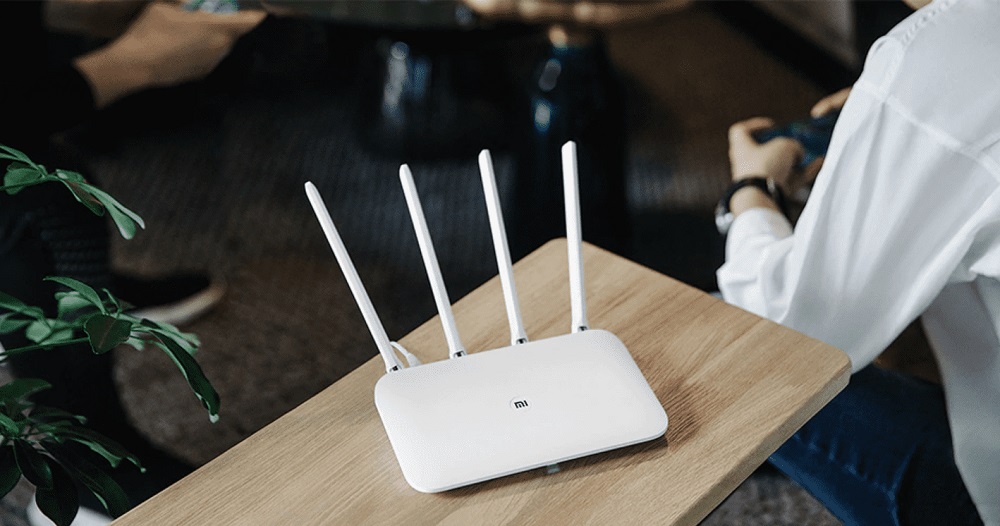
- 2212
- 346
- MUDr. Atila Brázdil
Popularita výrobce Xiaomi je způsobena vysokou stabilitou práce modelů, dobrá propustnost v kombinaci s výnosnou cenovkou. Kromě toho bude uživatel schopen konfigurovat internet doma i s minimálními dovednostmi při práci se síťovými zařízeními bez zapojení specialisty. Při nastavování vybavení může nastat určité potíže, například pokud je firmware Xiaomi Mi Wi-Fi router čínský, ale s podrobnými pokyny k dokončení úkolu nebude obtížné být obtížné.
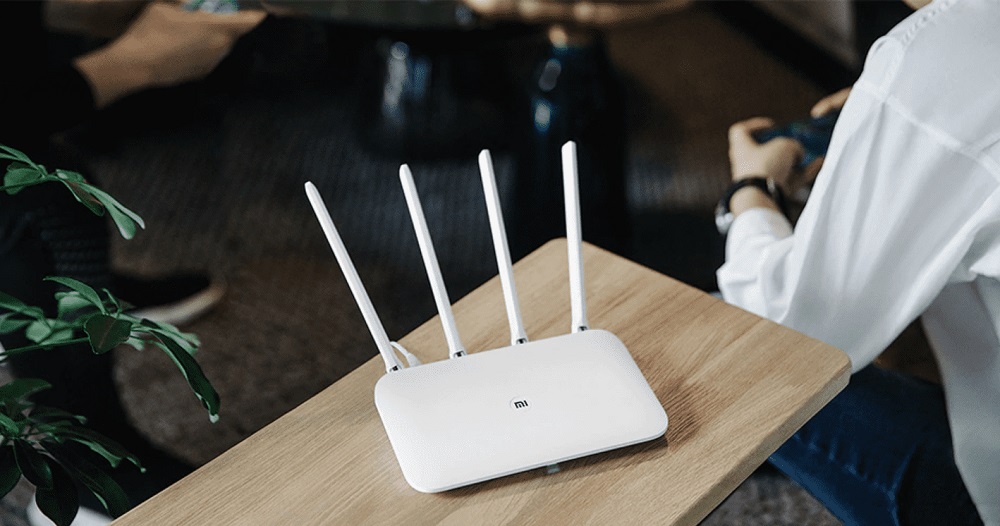
Popis a charakteristiky routeru
Směrovače Xiaomi Mi-Fi routeru nové generace jsou vysoce výkonné, internetové rychlosti a přítomnost tlačítka MINET, které poskytuje rychlé připojení zařízení k bezdrátové síti bez hesla (analog technologie WPS implementované ve směrovačích jiných značek jiných značek , například Asus, Huawei, Upvel Ur).
Zařízení Xiaomi nejsou plná ukazatelů zařízení Xiaomi, hlavní část se nachází v portech za bydlením a na předním panelu, kde se v zařízením jiných značek provádí četné žárovky, obvykle pouze 1-2 jsou pouze 1-2 Odpovědný za zobrazení stavu systému a připojení k internetu. Byla také použita indikace barev.

Ve směrovačích 4. generace není žádný port USB, zatímco vlastnosti jsou ve srovnání s předchozími modely znatelně zlepšeny. Dva -pásma Xiaomi Mi router 4 je vybaven dvěma jádry s frekvencí 880 MHz, RAM DDR3, 128 MB a konstantní SLC NAND FLASH při 128 Mb, stejně jako porty WAN a 2xlan až do 1 Gbit/s (3 generace (3 generace směrovače - až 100 Mb / s).
Vzhledem k tomu, že webové rozhraní pro nastavení zařízení výrobce není pomocí této instrukce příliš odlišná, můžete nakonfigurovat jak router 3 xiaomi mi.
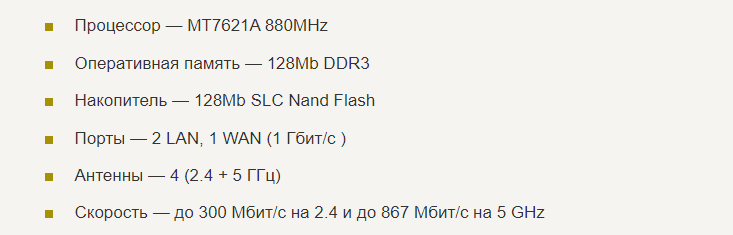
Nastavení internetu na routeru
Pokud jste se například zabývali nastavením podobných směrovačů, víte, jak nastavit router značky Upvel nebo jinou, pak nebudou existovat žádné problémy, navzdory určitým rozdílům v charakteristice vybavení a webového rozhraní, vůle, vůle nevzniká.
Připojení zařízení
Nejprve bude muset být síťové zařízení připojeno ke zdroji energie (zapneme napájení do výstupu, čekáme na načítání zařízení) a na internet, pro které připojíme kabel poskytovatele k portu WAN ( označeno modrou). Pokud se modem používá k připojení k síti, je kabel modemu vložen do portu WAN.
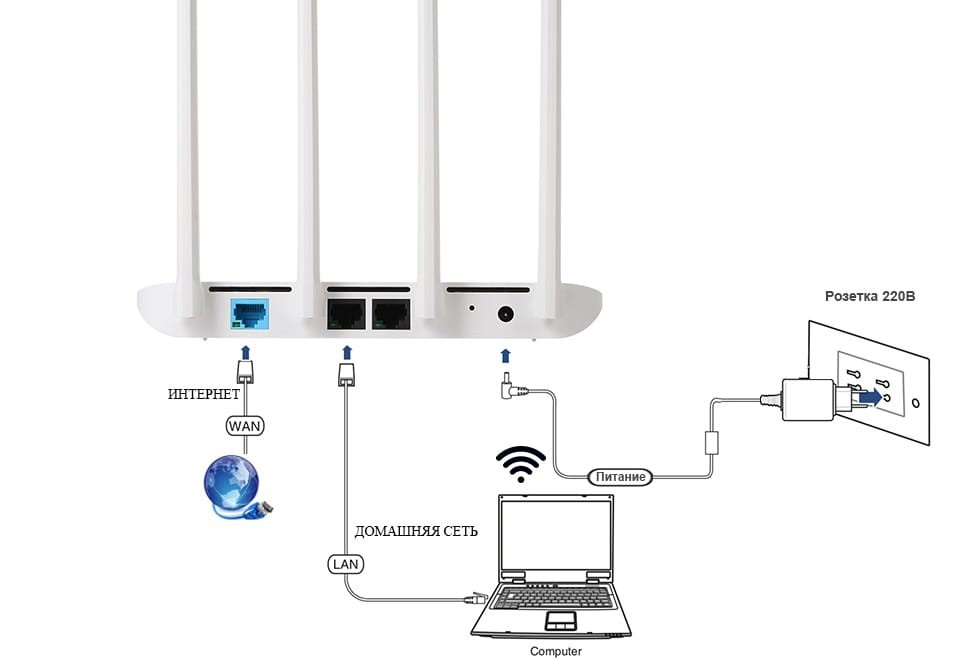
Pokud máte na skladě, můžete se připojit k počítači pro konfiguraci prostřednictvím Wi-Fi nebo kabelem. Směrovač Xiaomi Mi Wi-Fi Nastavení Patch Korda nepřijde, což není příliš příjemné, protože rozpočtové modely jiných výrobců, stejného Upvel UR, jsou vybaveny síťovým kabelem pro připojení s počítačem přes portu LAN. Při absenci kabelu tedy připojíme zařízení přes Wi-Fi a můžeme konfigurovat nejen pomocí počítače, ale také tabletu nebo smartphone. Po připojení internetu a jídla k routeru to zapneme.
Počáteční nastavení a autorizace routeru
Směrovač bude distribuovat otevřenou síť Wi-Fi s názvem Xiaomi, ke kterému se standardně připojíme.
Chcete-li nakonfigurovat smartphone, budete muset stáhnout mobilní aplikaci MI Wi-Fi, zadat stávající účet nebo jej vytvořit, poté spustit instalační master a postupujte podle pokynů na obrazovce.
Pro vytvoření nastavení pomocí webového panelu:
- Klikněte na ikonu „Network“ na hlavním panelu a vyberte správné připojení z dostupného v seznamu (s názvem Xiaomi);
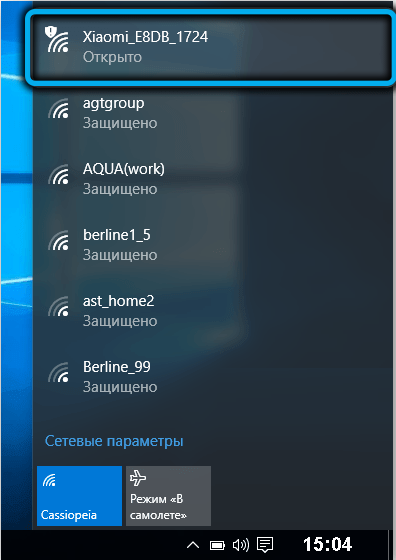
- Poté se objeví okno počátečního nastavení (můžete projít prohlížečem v roce 192.168.31.1);
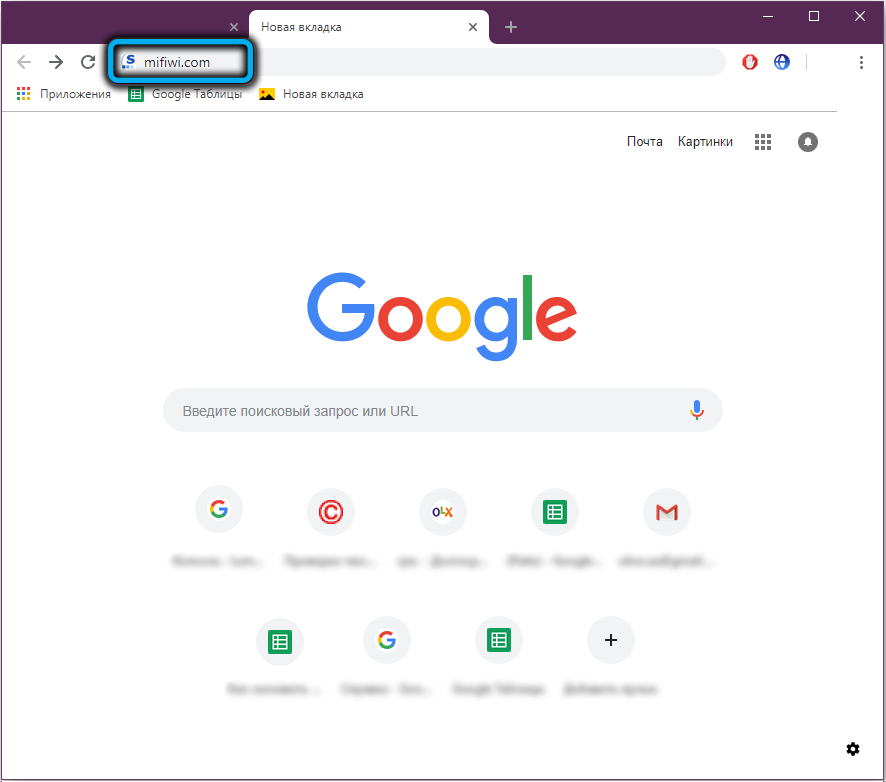
- V okně pozdravy vložte zaškrtnutí (bod hlásí souhlas s pravidly a podmínkami) a kliknutím na tlačítko potvrďte záměr pokračovat;
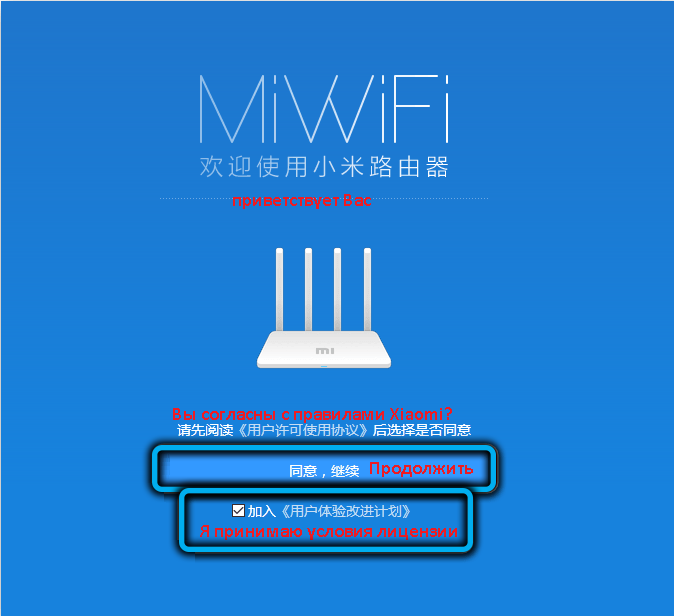
- V dalším okně musíte nastavit název pro vaši síť a heslo Wi-Fi (nejméně 8 znaků);
- V položce, okamžitě pod linií hesla, můžete zaškrtnutí, tato možnost umožňuje zvýšit výkon signálu, pokud dojde k rušení ze směrovače na zařízení připojená k síti;
- Níže stiskneme tlačítko, které znamená zachování zadaných nastavení. Používají se na sítě 2,4 GHz a 5 GHz;

- Další okno zahrnuje úpravu parametrů vstupu do rozhraní routeru. Zde, pokud je to žádoucí, můžete změnit dříve daná autorizační data. Pokud pod pole pro zadání hesla vložte značku blízko dalšího bodu, budete mít jedno heslo se síť Wi-Fi;
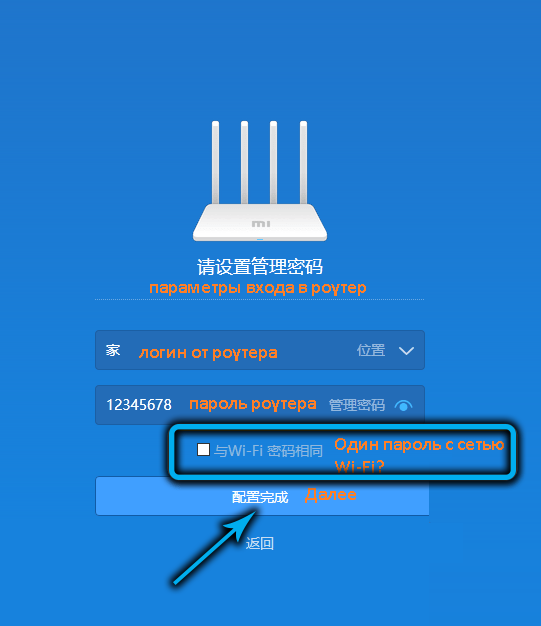
- Nastavení používáme stisknutím tlačítka níže, síťové zařízení uloží zadaná nastavení a bude restartováno;
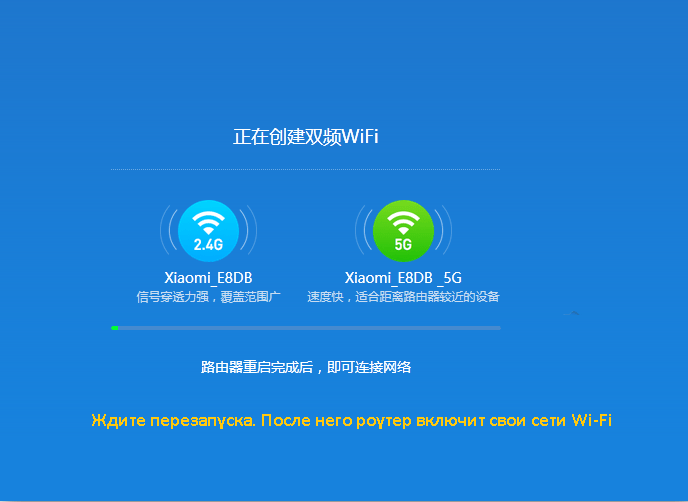
- Připojujeme se do sítě pomocí dříve uložených dat.
Překlad rozhraní do ruštiny
V případě čínského firmwaru můžete zjednodušit úkol další konfigurace překladem rozhraní do ruštiny. Pro prohlížeče, jako je Chrome, Yandex.Prohlížeč je zvláštní rozšíření rumiwifi, přičemž instalace bude přeloženo webové rozhraní.
Pracovat s ruským rozhraním:
- Otevřený Chrome Observer. Jdeme do oficiálního webového obchodu, odkud instalujeme rozšíření rumiwifi;
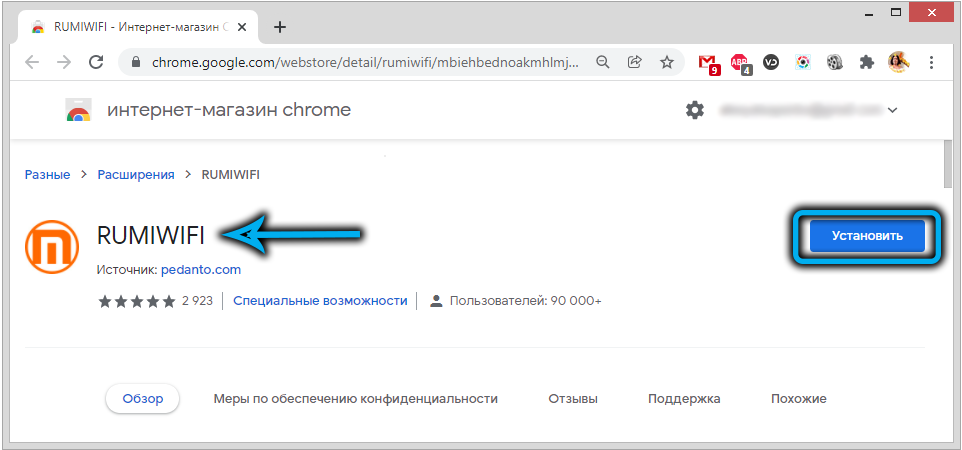
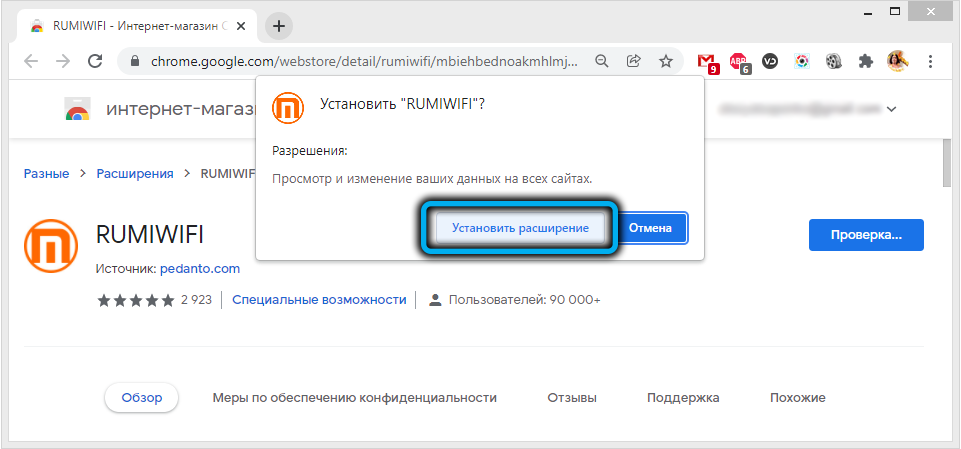
- V pravém horním rohu se na panelu nástrojů Observer objeví ikona rozšíření, která by měla být tlačena na aktivaci, po kterém bude rozhraní automaticky přeloženo do ruského.
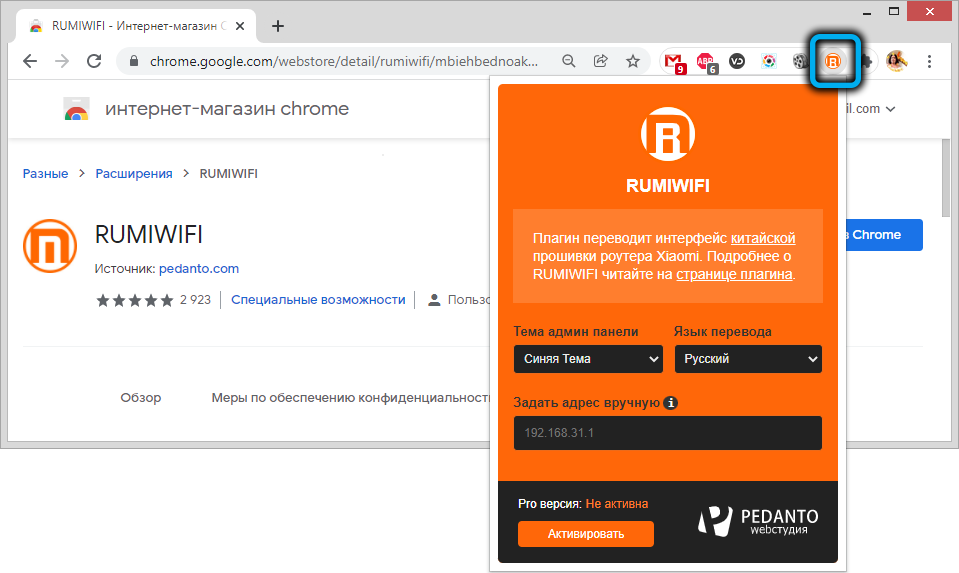
Chcete -li rozhraní přepnout na angličtinu, musíte stisknout třetí tlačítko v horní části okna, poté poslední, po kterém vyberte jazyk v nabídce Drop -down.
Připojení PPPOE
Spojení typu PPPOE (z bodu k bodu) používá mnoho poskytovatelů, jako je Rostelecom, House.Ru, mts atd. Chcete-li vytvořit protokol tunelingu na směrovačích Xiaomi Mi-Fi router, budete muset provést následující:
- V rozhraní zařízení jdeme do nabídky „Nastavení“ - „Nastavení sítě“;
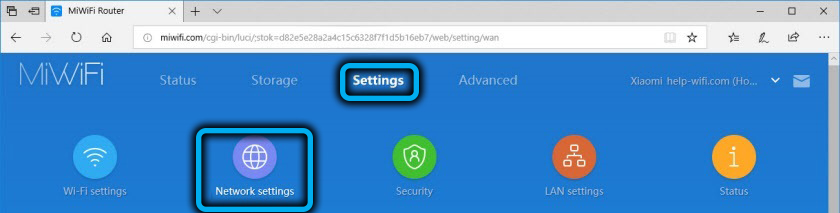
- V bloku „Nastavení sítě“ vyberte „PPPOE“ ze seznamu Drop -down;
- Zde v příslušných řádcích zadáme název a heslo (pole „Uživatelské jméno“ a „Heslo“). Tyto informace se dozvíme od poskytovatele poskytujícího službu nebo se podíváme do smlouvy;
- Uložte nastavení stisknutím tlačítka „Uložit“.
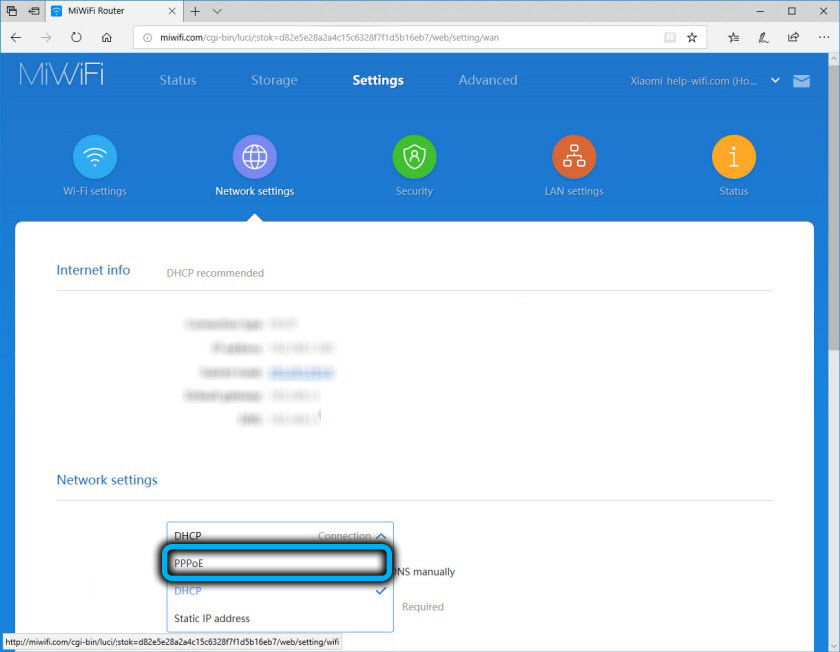
Připojení PPTP a L2TP
Typy spojení, jako je PPTP a L2TP, se používají méně často poskytovatelé. Jsou podobné nastavení a vyžadují indikaci názvu a hesla (tyto informace jsou poskytovány poskytovatelem služeb, vezměte ze smlouvy nebo se učíme v technické podpoře), jakož i adresu serveru, se kterou je připojení zajištěno, a Statická IP adresa.
Chcete -li nakonfigurovat připojení PPTP na routeru Xiaomi, provedeme následující:
- V nabídce rozhraní síťového zařízení jdeme do části „Advanced“ a přejdete do pododdílu „VPN“, zde stiskneme tlačítko „Přidat službu“;
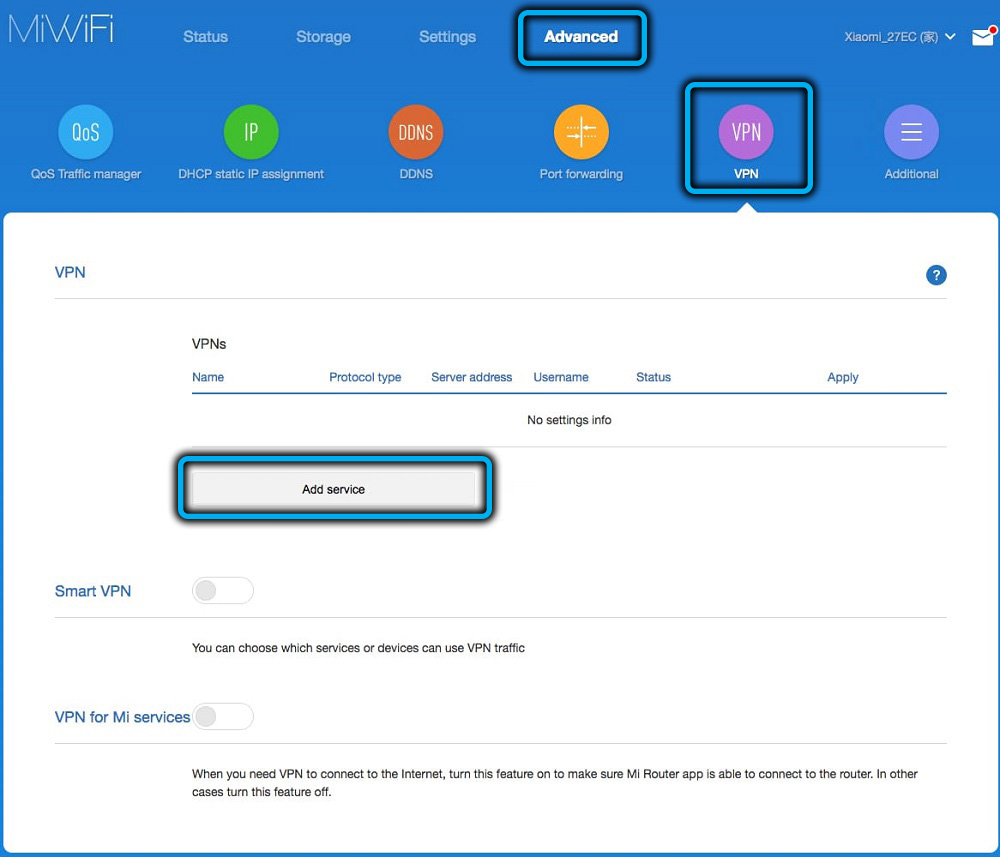
- Z nabídky Drop -down vyberte požadovanou verzi protokolu připojení - "PPTP";
- Vyplňujeme řádek „jméno“ vynalezeným názvem (použijte latinu);
- V řádku „Server“ předepisujeme IP server;
- Vyplňujeme pole „Uživatelské jméno“ a „heslo“ od poskytovatele s daty;
- Uložte nastavení stisknutím tlačítka „Uložit“.
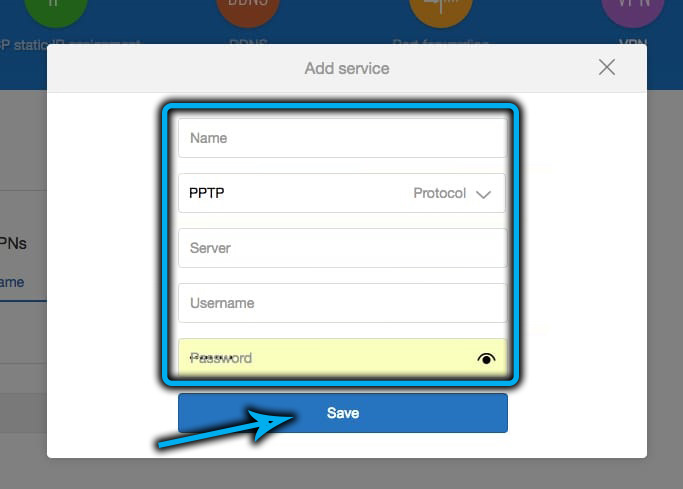
Nastavení L2TP je podobně:
- Sledujeme cestu „Advanced“ - „VPN“, klikněte na „Přidat službu“;
- Vyberte protokol L2TP ze seznamu;
- Přiřadíme jméno pomocí latinských symbolů;
- Označte IP server;
- Předepisujeme uživatelské jméno a heslo přijaté od poskytovatele a ukládáme zadaná data.

Jak nastavit distribuční směrovač Wi-Fi
Nastavení na routeru Xiaomi Mi Wi-Fi se příliš neliší od nastavení routeru Upvel UR nebo jakéhokoli jiného routeru. Parametry potřebné pro distribuci Wi-Fi jsou umístěny v sekci nastavení Wi-Fi, pro obě rozsahy jsou podobné. Zde můžete nakonfigurovat následující možnosti:
- Je povolena nebo deaktivována přepínací síť;
- Název sítě (řádek "Name") - Odjeďte nebo změňte na vlastní diskrétnost. Název připojení bude vidět pro všechna zařízení umístěná v oblasti akce;
- Heslo ("Heslo") - by mělo být nejméně 8 znaků;
- Možnost ochrany šifrování - Zde je lepší ponechat „silné“ (WPA2 -Personal), staré metody ochrany se neliší, takže je lepší je nepoužívat;
- Vytvořte neviditelný přístupový bod (vložte zaškrtnutí poblíž položky „HideNetwork“), po kterém se síť nezobrazí, a připojení je k dispozici podle názvu a hesla;
- Řádek „bezdrátový kanál“ by měl ponechat režim „Auto“, ve kterém zařízení vybere méně načtený kanál;
- Nastavení výkonu („síla signálu“) vám umožní zvolit správnou hodnotu v závislosti na přítomnosti bariér na signálu a vzdálené cestě.
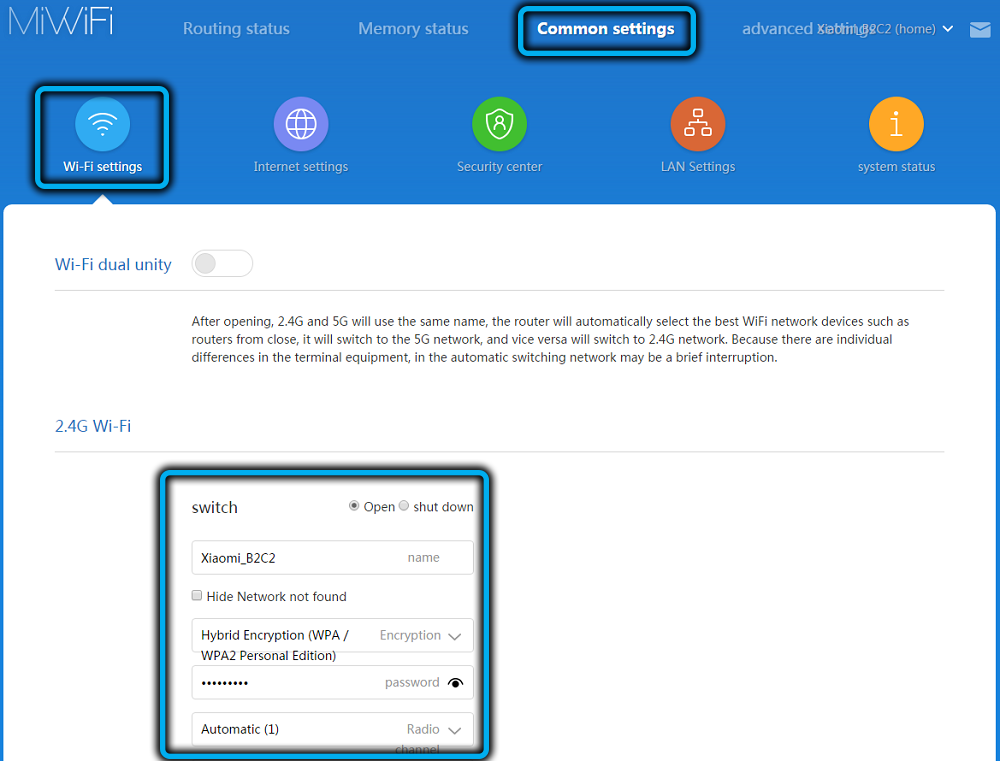
Při připojení k síti Wi-Fi na zařízení bude nutné zadat přihlašovací a heslo a zachovat údaje o autorizaci, po kterých bude připojení automaticky prováděno po celou dobu následující časy.
Digitální interaktivní televize
Pokud jde o nastavení IPTV na routeru Xiaomi Mi, zde schopnost používat možnost závisí na firmwaru zařízení. Takže ve třetí generační směrovačích neexistuje žádná konfigurace v továrním firmwaru (neexistuje žádná podpora pro multicasst), takže pokud si přejete, můžete jej změnit na vlastní padavan a poté aktivovat interaktivní televizní funkci.
Nastavení internetové televize na Xiaomi (s Padavanem) může být následující:
- Jdeme do nastavení (v prohlížeči zadáme adresu 168.31.1 nebo miwifi.Com), po schválení oprávnění klikněte na "Next";
- V části „WAN“ liste dolů a najděte „izolaci portů“;
- Zde v řádku „IPTV STB Port“ (nejstest) vyberte port, ke kterému bude připojena předpona, například LAN4, a klikněte na „Použít“;
- Konfigurace přejděte do části „LAN“ výběrem karty IPTV;
- Aktivujeme možnosti „Povolit směrování vícesměrového vysílání“ a „Povolit IGMP Snooping“, které připojí digitální televizi.
Aby se provoz nevyskytoval na jiných připojených zařízeních a nenačtěl linku, budete muset nastavit určitá omezení:
- Jdeme na „proxy servery IPTV“;
- V řádku „Upp Upp Multicast“ předepisujeme port 000 a klikneme na „Použít“.
Po provedení výše uvedených kroků připojíme přijímač. V případě potřeby si můžete také stáhnout seznam skladeb s kanály a zobrazit televizi na počítači nebo jiných zařízeních.
Nastavení v režimu report
Router Xiaomi lze nakonfigurovat tak, aby fungoval v režimu Retranstail. V tomto případě lze distribuci internetu provádět kabelem -v tomto případě síťové zařízení také působí jako adaptér, skrze který je možné připojit zařízení bez vytvořeného modulu Wi -fi k bezdrátovému připojení.
Zvažte, jak můžete nakonfigurovat Xiaomi Mi router jako repoter v případě oficiálního firmwaru v angličtině nebo čínštině.
POZORNOST. Před přechodem na ladění vypněte kabel z portu WAN. Na internet (označený modrou barvou na routeru) by neměla existovat spojení.Když je zařízení poprvé zapnuto
Abychom nakonfigurovali router jako relé, provádíme následující kroky:
- Pokud bylo zařízení dříve naladěno, musíte nejprve resetovat nastavení pomocí tlačítka Resetování (více než níže);
- Ve webovém prohlížeči jdeme na rozhraní routeru (adresa 168.31.1 nebo miwifi.com);
- Když se stránka objeví s návrhem na instalaci aplikace, přeskočíme ji;
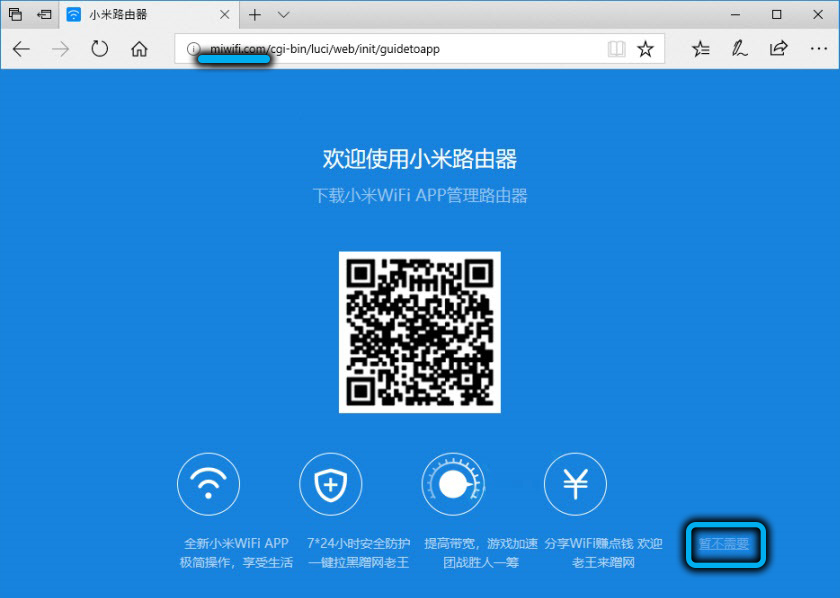
- Na další stránce kliknutím na tlačítko níže přejdete na nastavení;
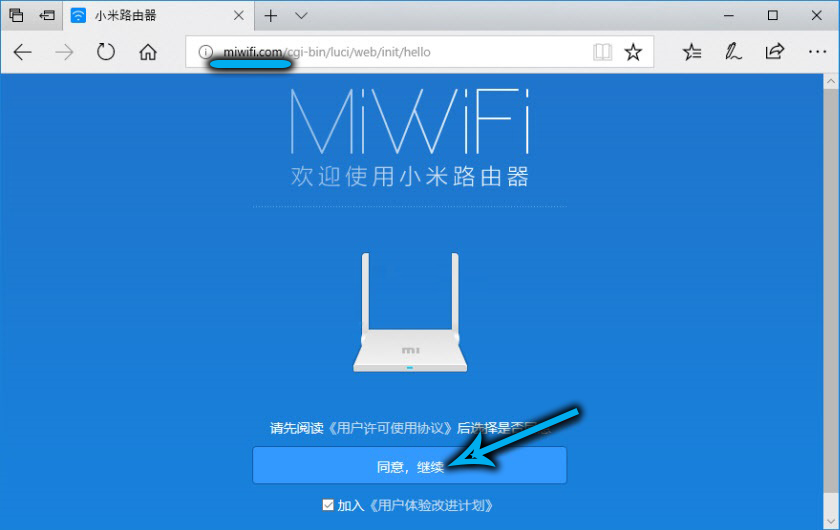
- Vyberte práci v režimu relé stisknutím tlačítka pod obvod dvěma zařízeními;
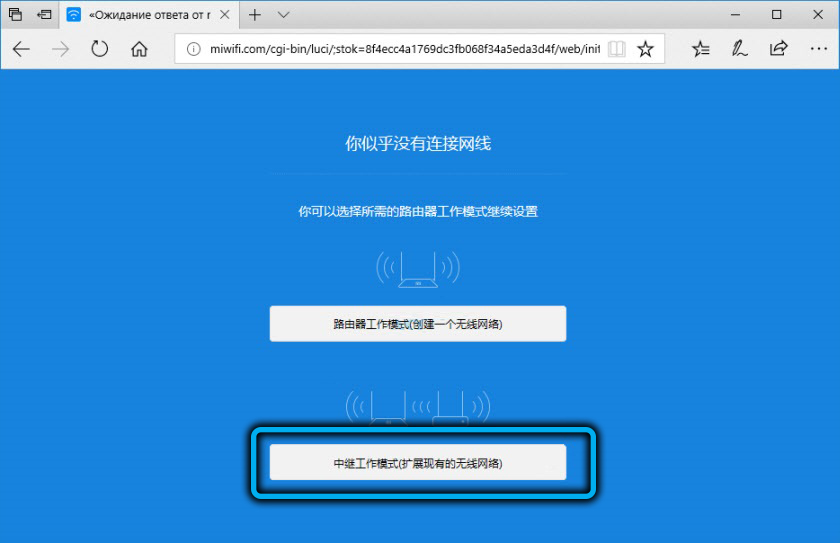
- Dále vybereme síť Wi-Fi, která vyžaduje zesílení, předepsat heslo z ní v odpovídajícím poli potvrďte zadaná data stisknutím tlačítka níže;
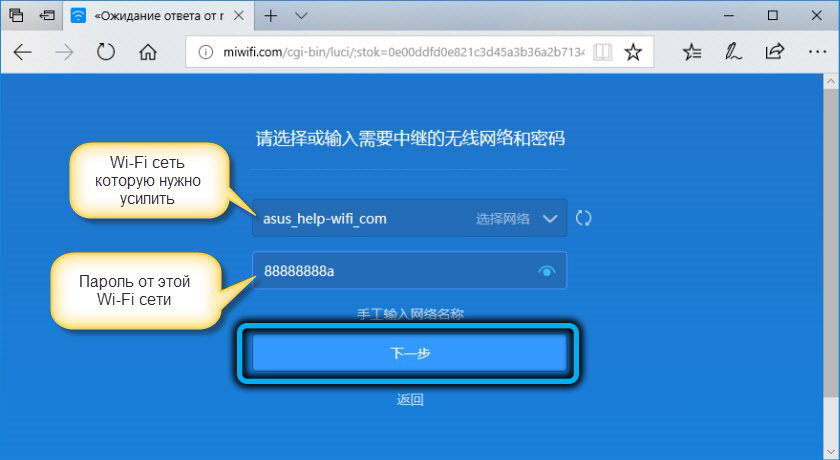
- V závislosti na softwaru budete v dalším okně muset stisknout tlačítko nebo nastavit název sítě ve dvou rozsazích (2.4 GHz a 5 GHz) a heslo--předepisují stejná data jako pro hlavní síť Wi-Fi.
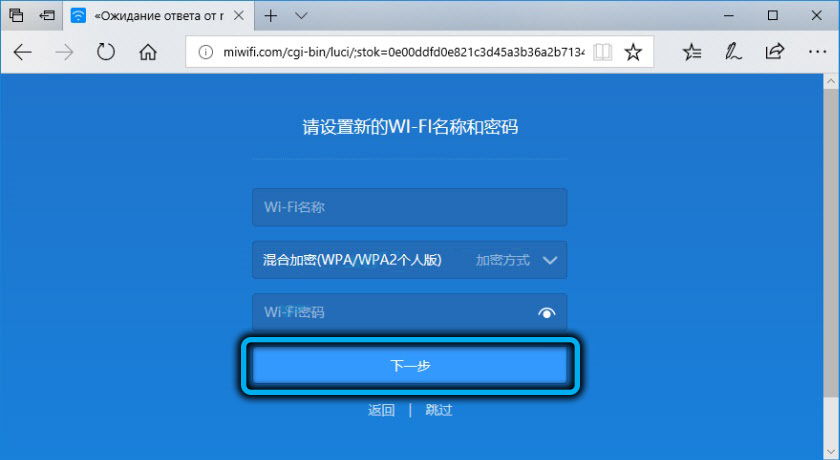 При том условии, что главный маршрутизатор настроен раздачу тч тч т тольоне 2.4 GHz, nastavení relé, můžete přiřadit libovolné jméno a nechat heslo stejné, zatímco router bude distribuovat dvě sítě, z toho 5 GHz (pokud je to žádoucí, lze v nastavení deaktivovat);
При том условии, что главный маршрутизатор настроен раздачу тч тч т тольоне 2.4 GHz, nastavení relé, můžete přiřadit libovolné jméno a nechat heslo stejné, zatímco router bude distribuovat dvě sítě, z toho 5 GHz (pokud je to žádoucí, lze v nastavení deaktivovat);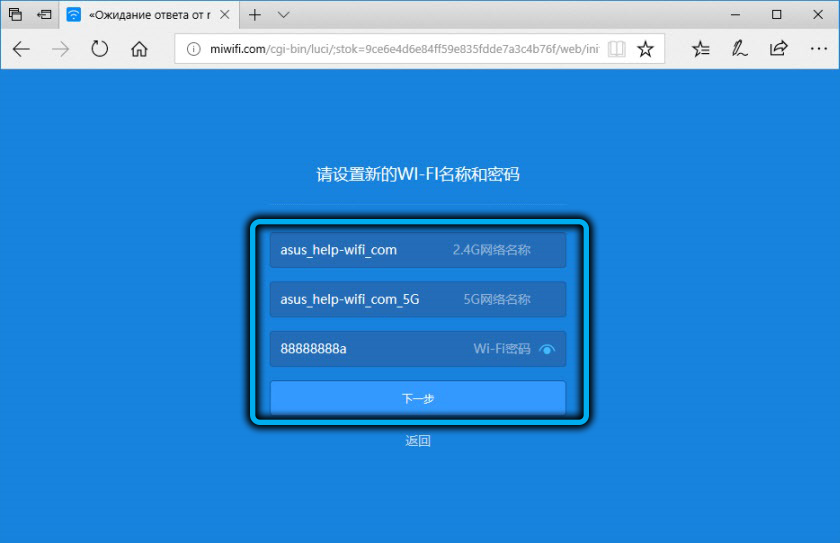
POZORNOST. Pokud nastavíte jméno, které se liší jménem hlavní sítě, budete mít dvě sítě Wi-Fi. - Na další stránce vložíme heslo do řádku pro zadání nastavení routeru (relé), klikněte na tlačítko níže;
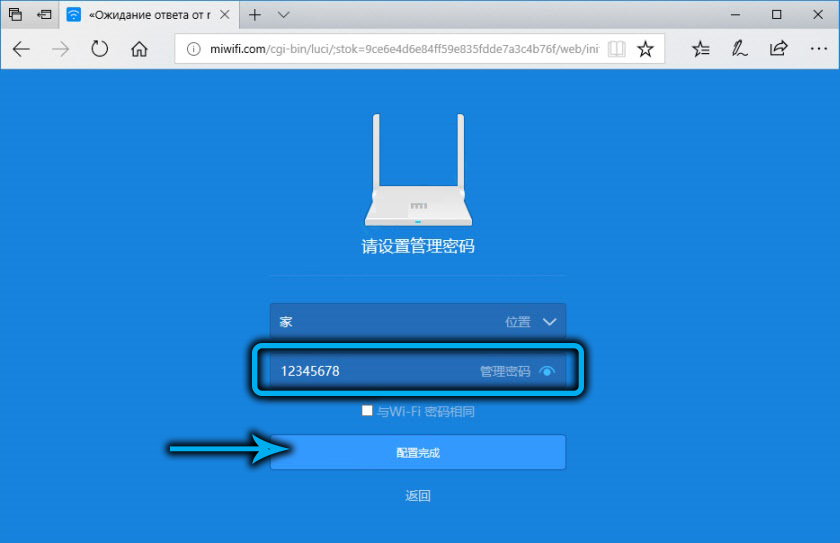
- Očekáváme vzhled okna, kde pod tlačítkem bude IP adresa, pomocí které můžete přejít do parametrů opakovače Xiaomi. Klikněte na tlačítko.
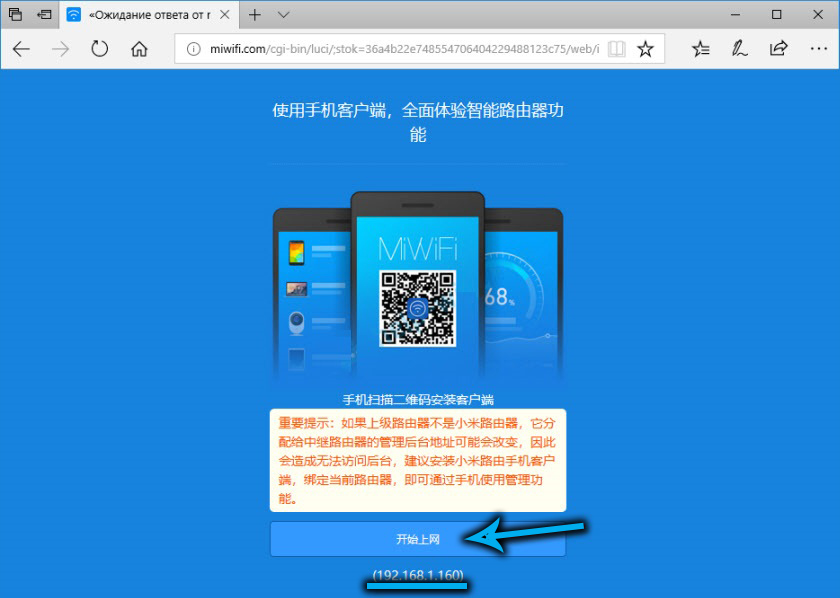
Po provedení těchto akcí zlepší Xiaomi MI router signál. Chcete -li odpojit možnost opakování, můžete znovu přehodit router na parametry továrny nebo změnit nastavení v rozhraní.
Změna režimu v rozhraní
Chcete -li nakonfigurovat router Xiaomi, musí být proveden následující jako repoter:
- Jdeme na webové rozhraní zařízení;
- V části obecného nastavení („společné nastavení“) jdeme do nastavení sítě („nastavení internetu“);
- V provozním režimu provozního režimu („Spínač pracovního režimu“) vyberte režim relé bezdrátového relé relé - pokud může být čínské rozhraní navigováno podle schématu;
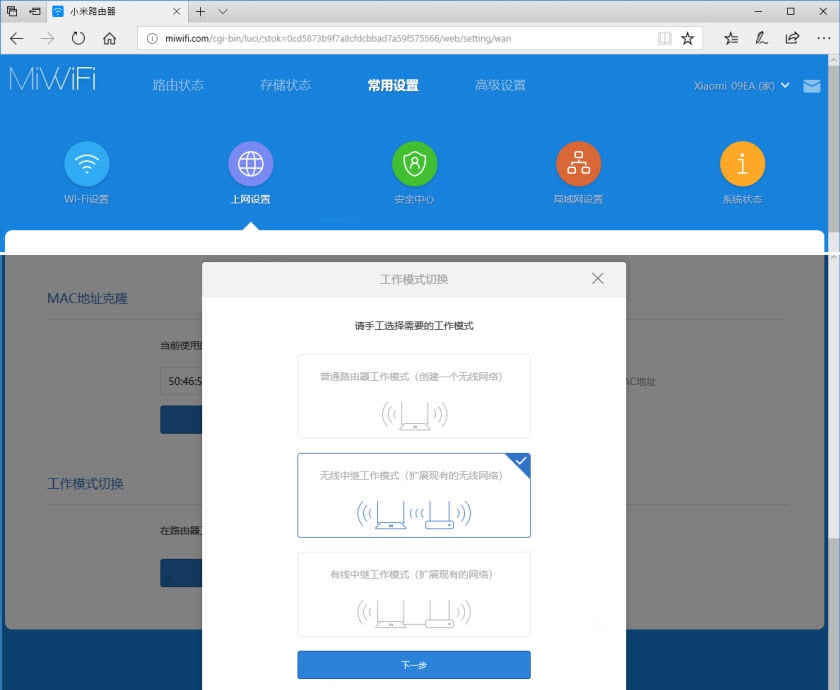
- Vybereme síť, kterou z ní posilujeme a zadáme heslo v poli, potvrdíme zadaná data;
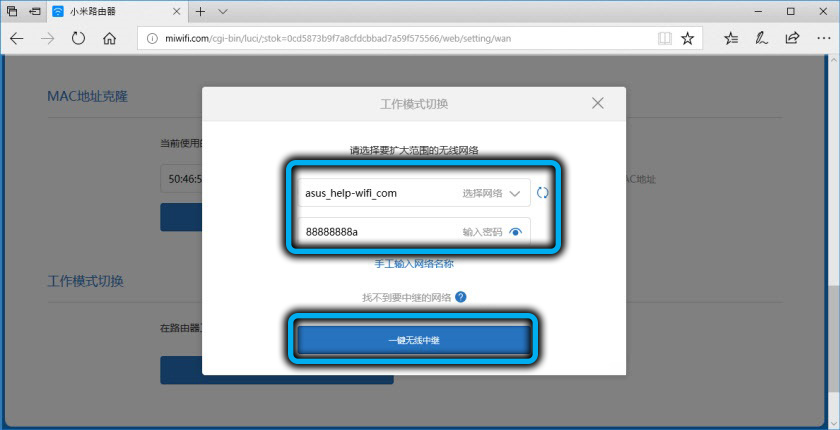
- V dalším okně uvidíte název připojení a IP (použijte pro zadávání parametrů routeru).
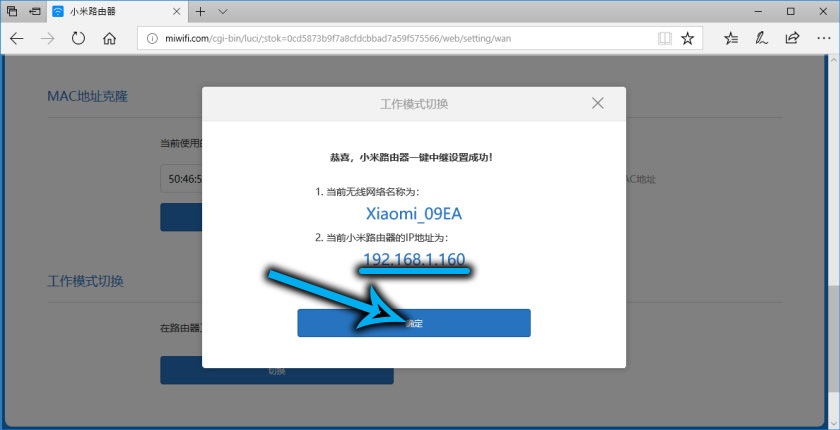
Jak restartovat router nebo jej přehodit do nastavení továrny
Reset routeru na tovární parametry lze provést různými způsoby:
- Stisknutím a držením (asi 10 sekund před blikáním indikátoru) tlačítko resetování na pouzdře (k němu se můžete dostat papírováním nebo jehlou).

- Prostřednictvím webového rozhraní. Pro resetování konfigurace v nabídce Nastavení („Nastavení“) jdeme do sekce „Stav“, kde v „Resetování továrny“ klikněte na tlačítko „Obnovit“.
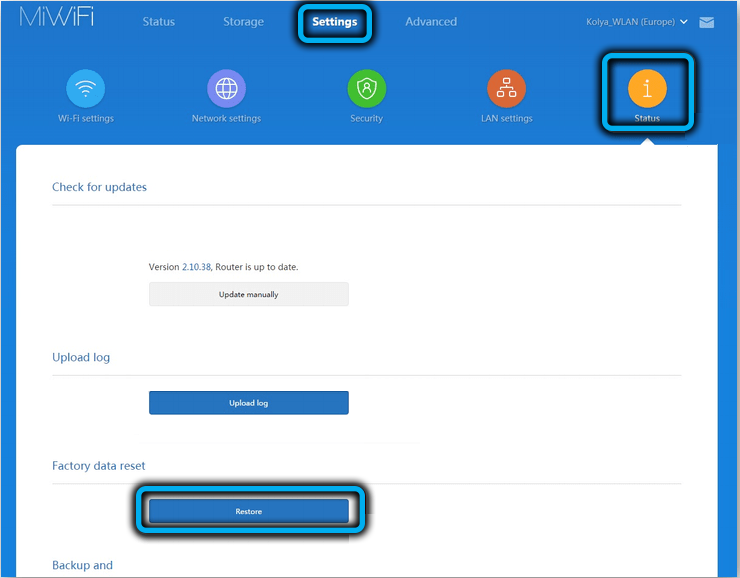
- Používání mobilní aplikace. Resetování lze provést na kartě Nástroje přechodem do části Nastavení routeru, kde bude možnost vypouštět tovární parametry k dispozici v pododdílu „Nastavení zařízení“.
Aktualizace firmware
K aktualizaci routeru můžete použít rozhraní zařízení nebo mobilní aplikaci Mi-Fi. Skutečný firmware je načten ze serverů Xiaomi. Chcete -li to provést, na kartě „Nastavení“ přejděte do části „Stav“ („Stav systému“) a stiskněte tlačítko „Update“. V aplikaci je aktualizace prováděna prostřednictvím části „Aktualizace“ na kartě Plugins (tato možnost vám také umožní aktualizovat mobilní software). Po dokončení aktualizace bude zařízení restartováno.
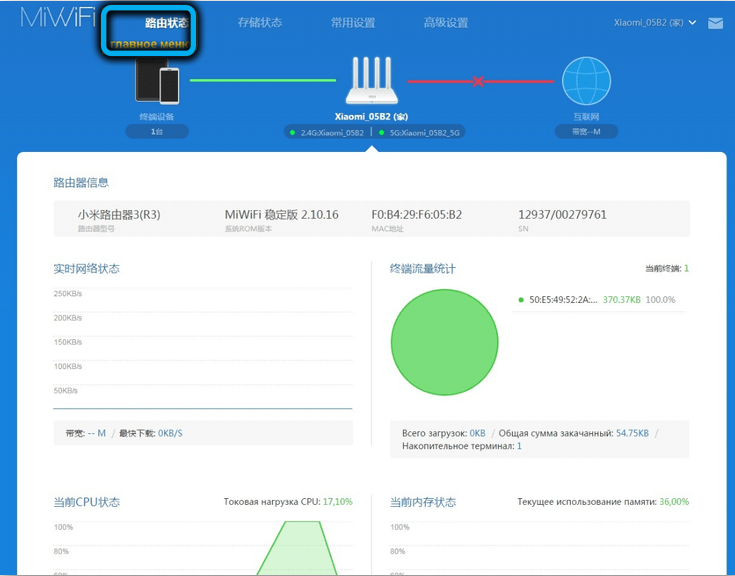
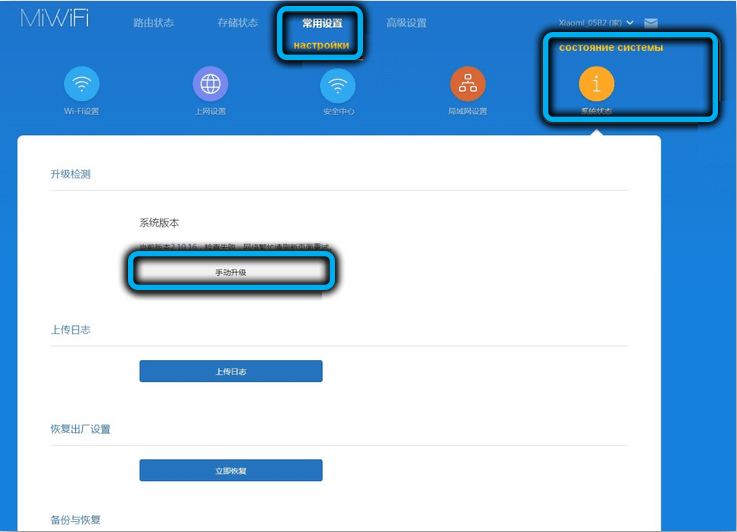
Další metoda (nikoli nejspolehlivější) je načítání firmwaru nalezeného na internetu. Po stažení souboru budete v rozhraní routeru také muset přejít do části „Status“, kde musíte vybrat „Aktualizovat Manully“ („Manuální aktualizace“) a zadat cestu souboru pomocí firmwaru a Poté potvrďte akci a počkejte na instalaci instalace instalací instalace.
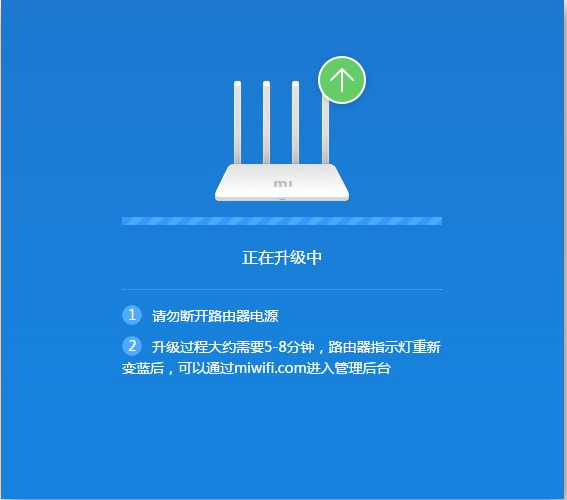
Doufáme, že nyní můžete blikat a nakonfigurovat router routeru Xiaomi Mi Wi-Fi sami. Ale pokud stále máte dotazy ohledně materiálu, pak je neváhejte v komentářích.

